win11的服务在哪里打开 win11怎么打开服务管理器
更新时间:2024-01-27 09:57:00作者:runxin
通常在win11电脑启动的过程中,微软系统的相关服务功能也会开启保障电脑的正常运,当然在win11系统中自动开启的服务功能有些是不需要用到的,因此我们可以打开服务管理器来将其关闭,可是win11的服务在哪里打开呢?接下来小编就给大家讲解一下win11怎么打开服务管理器,以供大家参考。
具体方法如下:
方法一:
1、按住键盘的“win+r”进入运行界面输入“services.msc”。
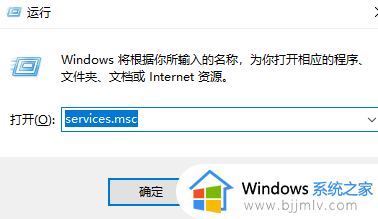
2、然后就进入服务界面了。
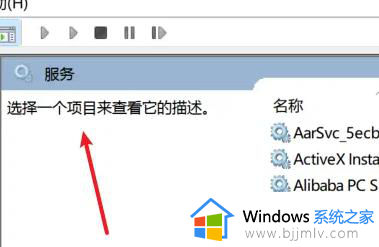
方法二:
1、右键此电脑,选择“管理”。
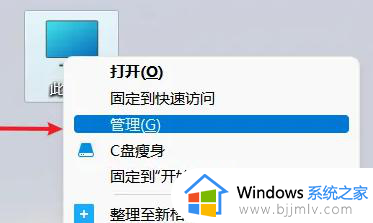
2、接着我们点击“计算机的管理”。

3、选择“服务和应用程序”。
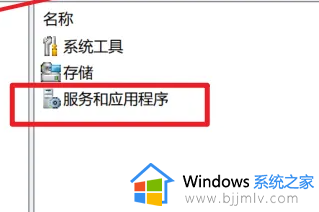
4、接着点击“服务”选项。

5、最后就进入了服务页面。
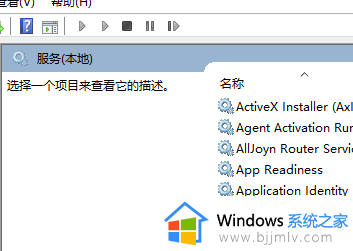
综上所述就是小编告诉大家的win11怎么打开服务管理器完整步骤了,有遇到过相同问题的用户就可以根据小编的步骤进行操作了,希望能够对大家有所帮助。
win11的服务在哪里打开 win11怎么打开服务管理器相关教程
- win11服务管理器在哪里打开?win11服务管理器的打开方式
- win11服务器管理器怎么打开 win11如何打开服务器管理器
- win11管理器怎么打开 win11服务管理器在哪里打开
- win11服务管理器怎么打开?win11如何打开服务管理器
- win11打开服务管理器详细步骤 win11如何打开服务管理器
- win11查看任务管理器详细教程 win11任务管理器在哪里打开
- 笔记本win11任务管理器如何打开 win11任务管理器怎么打开
- win11任务管理器打不开怎么办 win11打不开任务管理器处理方法
- win11系统怎么打开任务管理器 如何打开任务管理器win11
- win11怎样打开任务管理器 win11开启任务管理器教程
- win11恢复出厂设置的教程 怎么把电脑恢复出厂设置win11
- win11控制面板打开方法 win11控制面板在哪里打开
- win11开机无法登录到你的账户怎么办 win11开机无法登录账号修复方案
- win11开机怎么跳过联网设置 如何跳过win11开机联网步骤
- 怎么把win11右键改成win10 win11右键菜单改回win10的步骤
- 怎么把win11任务栏变透明 win11系统底部任务栏透明设置方法
win11系统教程推荐
- 1 怎么把win11任务栏变透明 win11系统底部任务栏透明设置方法
- 2 win11开机时间不准怎么办 win11开机时间总是不对如何解决
- 3 windows 11如何关机 win11关机教程
- 4 win11更换字体样式设置方法 win11怎么更改字体样式
- 5 win11服务器管理器怎么打开 win11如何打开服务器管理器
- 6 0x00000040共享打印机win11怎么办 win11共享打印机错误0x00000040如何处理
- 7 win11桌面假死鼠标能动怎么办 win11桌面假死无响应鼠标能动怎么解决
- 8 win11录屏按钮是灰色的怎么办 win11录屏功能开始录制灰色解决方法
- 9 华硕电脑怎么分盘win11 win11华硕电脑分盘教程
- 10 win11开机任务栏卡死怎么办 win11开机任务栏卡住处理方法
win11系统推荐
- 1 番茄花园ghost win11 64位标准专业版下载v2024.07
- 2 深度技术ghost win11 64位中文免激活版下载v2024.06
- 3 深度技术ghost win11 64位稳定专业版下载v2024.06
- 4 番茄花园ghost win11 64位正式免激活版下载v2024.05
- 5 技术员联盟ghost win11 64位中文正式版下载v2024.05
- 6 系统之家ghost win11 64位最新家庭版下载v2024.04
- 7 ghost windows11 64位专业版原版下载v2024.04
- 8 惠普笔记本电脑ghost win11 64位专业永久激活版下载v2024.04
- 9 技术员联盟ghost win11 64位官方纯净版下载v2024.03
- 10 萝卜家园ghost win11 64位官方正式版下载v2024.03